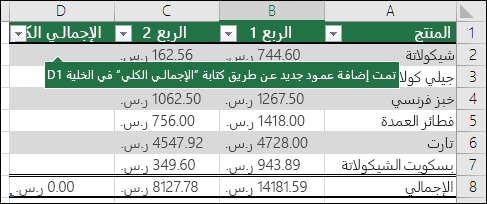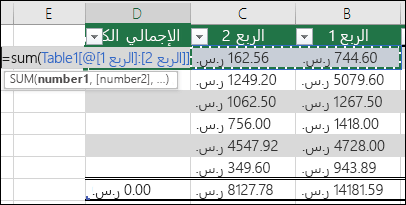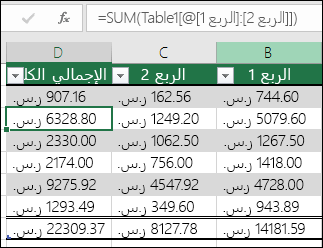تعد الأعمدة المحسوبة في جداول Excel أداة رائعة لإدخال الصيغ بكفاءة. وهي تسمح لك بإدخال صيغة واحدة في خلية واحدة، ثم سيتم توسيع هذه الصيغة تلقائيا إلى بقية العمود في حد ذاته. ليست هناك حاجة لاستخدام الأمرين تعبئة أو نسخ. يمكن أن يكون هذا توفيرا للوقت بشكل لا يصدق، خاصة إذا كان لديك الكثير من الصفوف. ويحدث الشيء نفسه عند تغيير صيغة؛ سيتم أيضا توسيع التغيير إلى بقية العمود المحسوب.
إنشاء عمود محسوب
-
إنشاء جدول. إذا لم تكن على دراية بجداول Excel، يمكنك معرفة المزيد في: نظرة عامة على جداول Excel.
-
إدراج عمود جديد في الجدول. يمكنك القيام بذلك عن طريق الكتابة في العمود مباشرة إلى يمين الجدول، وسيقوم Excel تلقائيا بتوسيع الجدول نيابة عنك. في هذا المثال، أنشأنا عمودا جديدا بكتابة "الإجمالي الكلي" في الخلية D1.
تلميح: يمكنك أيضا إضافة عمود جدول من علامة التبويب الصفحة الرئيسية . ما عليك سوى النقر فوق السهم لإدراج> إدراج أعمدة جدول إلى اليسار.
-
اكتب الصيغة التي تريد استخدامها، ثم اضغط على مفتاح الإدخال Enter.
على سبيل المثال، أدخل =sum(، ثم حدد العمودين Qtr 1وQtr 2 . ونتيجة لذلك، ينشئ Excel الصيغة: =SUM(Table1[@[Qtr 1]:[Qtr 2]]). تسمى هذه الصيغة صيغة مرجعية منظمة ، وهي فريدة من نوعها لجداول Excel. تنسيق المرجع المنظم هو ما يسمح للجدول باستخدام الصيغة نفسها لكل صف. ستكون صيغة Excel العادية لهذا =SUM(B2:C2)، والتي ستحتاج بعد ذلك إلى نسخها أو تعبئتها إلى باقي الخلايا في العمود
لمعرفة المزيد حول المراجع المنظمة، راجع: استخدام المراجع المنظمة مع جداول Excel.
-
عند الضغط على مفتاح الإدخال Enter، يتم تعبئة الصيغة تلقائيا في كل خلايا العمود — أعلى الخلية وأسفلها حيث أدخلت الصيغة. الصيغة هي نفسها لكل صف، ولكن نظرا لأنها مرجع منظم، يعرف Excel داخليا الصف الذي يوجد فيه.
حساب القيم في PivotTable
يمكنك أيضا إنشاء حقول محسوبة مخصصة باستخدام PivotTables، حيث تقوم بإنشاء صيغة واحدة ثم يقوم Excel بتطبيقها على عمود بأكمله. تعرف على المزيد حول حساب القيم في PivotTable.
هل تحتاج إلى مزيد من المساعدة؟
يمكنك دائماً الاستفسار من أحد الخبراء في مجتمع Excel التقني أو الحصول على الدعم في المجتمعات.